Добрый день, уважаемые и постоянные читатели моего блога! Большинство современных устройств имеют электронный блок управления, который является их «мозгом». С одной стороны, он делает девайс умнее и расширяет его возможности, но с другой аппарат более уязвим. Особенно это касается мобильных гаджетов – смартфонов, планшетов.
Ошибка в работе операционной системы может привести к разным негативным результатам – не будет работать камера или иной узел. Поэтому сегодня я отвечу, почему происходит сбой камеры на Самсунге, что делать в таком случае.
Содержание
Чем вызван сбой
Если при запуске камеры в смартфоне Samsung, девайс пишет «сбой камеры», то вероятная причина в накоплении ошибок. Стоит понимать, что камера – это и приложение, и физический модуль, который непосредственно фотографирует. Если он сломается физически, то надписей о сбоях не появится – камера просто не включится или приложение запустится, но экран будет черный. Единственный вариант при аппаратной поломке исправить положение – обратиться в сервисный центр.
Предупреждение: сбой камеры. Ошибка на Самсунге. Различные решения
Вторая причина появления ошибки на смартфонах Самсунг Галакси – это сбой приложения. К сожалению, система Android, на которой работают устройства корейского производителя и многих производителей несовершенна. По мере пользования она накапливает данные, это может вызвать сбой. Как исправить положение читайте дальше – важно понимать – это вполне реально сделать самостоятельно и сразу обращаться к сомнительным мастерам не стоит.

Как устранить сбой
Независимо от того, обладателем какого смартфона Самсунг вы являетесь, старенького Гранд Прайм или новинки Samsung S10 Duos, они все не застрахованы от сбоев.
- Первое, что я рекомендую при сбое, перезагрузить смартфон. Банальный совет часто наиболее простое решение проблемы.

- Если перезагрузка не помогла, то следующий совет, как устранить сбой – удалить данные камеры. Для этого следует войти в настройки телефона и найти там пункт «память» или «приложения» в зависимости от модели. Далее следует открыть «установленные приложения» и выбрать «очистить данные». Часто это помогает восстановить работоспособность камеры.

- Нередко камера перестает снимать из-за сторонних приложений. Их установка вызывает конфликт, и стандартная программа камеры перестает запускаться. В этой ситуации вариантов два – можно постараться вспомнить, в какой момент окно с предупреждением стало возникать и удалить тот софт, который был установлен непосредственно перед этим. Но гораздо проще войти в безопасный режим. В нем работают только предустановленные приложения и, если камера станет функционировать нормально, то причина в установленном ПО – удаляем все лишнее. Чтобы запустить девайс в безопасном режиме, следует его выключить, и при повторном запуске после появления надписи «Samsung» нажать громкость вниз. Появится окно с вариантами запуска – выбираем безопасный.
- Если вышеперечисленные действия не помогли, то причина неработоспособности фронтальной или основной камеры может заключаться в памяти. Здесь варианта два – по умолчанию смартфон сохраняет фото и видео во внутренний накопитель. Если он переполнен, то девайс либо откажется снимать, либо начнет уведомлять о возникновении ошибок. В этом случае накопитель можно почистить, все лишние фото и видео удалить или сохранить в облачном хранилище. Еще один вариант, который обычно используют те, у кого смартфоны изначально не отличаются огромным ПЗУ – сохранять результат съемок на microSD. Настройка осуществляется непосредственно в приложении камеры. При этом сама карта памяти может стать ответом на вопрос — почему не работает программа для фото и видео. Во-первых, у современных моделей телефонов камеры умеют снимать видео в высоком разрешении до UHD, а фото хранятся в RAW. Оба формата занимают большой объем, и чтобы девайс оперативно все сохранял и пользователю не приходилось долго ждать, нужна MicroSD 10 класса. Поставив менее скоростную память, владелец устройства столкнется с длительным сохранением или частыми ошибками. Второй вариант почему камера не работает – испорченный накопитель. MicroSD имеют определенное количество циклов запись/перезапись. Их большое количество, ведь не даром производители дают по 5 лет гарантии на карты памяти, но все же поломка возможна. При этом накопитель будет читаться и позволит открывать файлы, но записывать на него уже не получится, в итоге появится ошибка. В этом случае память стоит проверить на другом устройстве, попробовать отформатировать и в случае необходимости поменять на новую.

- Если все предложенные выше действия не помогли, то стоит попробовать установить отдельное приложение для камеры. Если с ним все заработает, то причина софтовая, а не аппаратная.

- Не будет лишним обновление операционной системы девайса и всех его приложений – порой это спасает от разного рода ошибок, включая связанные с фотовозможностями. Иногда характер неисправности обратный – ошибки появляются из-за обновления. В этом случае рекомендуется откатиться до предыдущего состояния, а если сбой был вызван массово и об этом пишут на форумах, то следует подождать пару дней – производитель оперативно выпускает еще одно обновление с исправлениями багов старого.

- Если замена карты, обновление компонентов, чистка памяти и кэша не помогли, то многим придет в голову отправиться в сервисный центр. В целом решение верное, но прежде стоит сделать еще одно – полностью сбросить смартфон до заводских параметров. Для этого необходимо войти в его настройки и выбрать «возврат к заводскому состоянию». Чтобы не потерять все данные предварительно делают образ системы – можно средствами Google или непосредственно Samsung. Важный момент – после сброса и повторной настройки аппарата его нужно настроить, как новый телефон, а не сразу восстанавливать данные. Это позволит понять, где кроется проблема – если после обновления сбой есть, то пора в сервис.

Всё, что можно исправить, я предложил.
Спасибо за внимание! До скорых встреч в других статьях! С уважением, Ростислав Кузьмин.
Источник: ya-rostislav.ru
Предупреждение о сбое камеры на устройствах Samsung Galaxy [Fixed]
В этом руководстве мы покажем вам различные способы исправления предупреждения Camera Failed на вашем устройстве Samsung Galaxy. Смартфоны от южнокорейских гигантов через день покоряют новые вершины. Его хорошо продуманный аппаратный дизайн и впечатляющая оболочка ОС действительно играют важную роль в этом, однако именно роскошная производительность камеры сумела привлечь все внимание, и это правильно. Что ж, его последний флагман может даже записывать видео 8K (пусть это впитается).
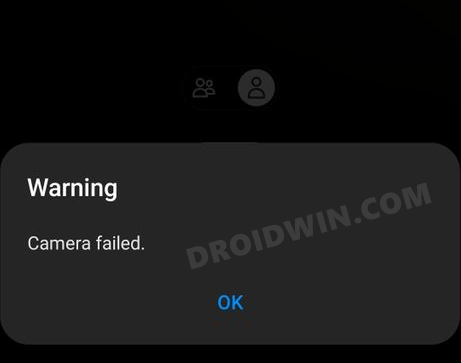
Однако, несмотря на все приложенные плюсы, его камера время от времени испытывает некоторые сбои. В связи с этим ошибка, которая приводит к невозможности запуска камеры, сохраняется с первых дней серии S и, что удивительно, продолжается до сих пор. [even the S22 Ultra is currently facing this error]. Если вы также в настоящее время получаете ошибку с этой ошибкой, то не волнуйтесь. В этом руководстве мы покажем вам различные способы исправления предупреждения Camera Failed на вашем устройстве Samsung Galaxy.
Исправить предупреждение о сбое камеры на устройствах Samsung Galaxy

Программы для Windows, мобильные приложения, игры — ВСЁ БЕСПЛАТНО, в нашем закрытом телеграмм канале — Подписывайтесь:)
Обратите внимание, что универсального решения как такового не существует. Вам нужно будет попробовать каждый из нижеперечисленных обходных путей и посмотреть, какой из них лучше всего работает в вашу пользу. Итак, имея это в виду, давайте начнем.
Перезагрузить устройство
Прежде всего, давайте начнем с основного обходного пути перезапуска устройства. Это обновит базовые настройки и процессы приложения, и в большинстве случаев этого достаточно, чтобы устранить проблему. Итак, нажмите и удерживайте кнопку питания и нажмите «Перезагрузить». Подождите, пока устройство загрузится, а затем проверьте, устраняет ли оно предупреждение о сбое камеры на вашем устройстве Samsung Galaxy.

Очистить кеш камеры
Если со временем накопится много временных данных, относящихся к камере, это не только замедлит ее работу, но может даже помешать ей нормально функционировать. Поэтому вам следует немедленно удалить эти кэшированные данные, следуя приведенным ниже инструкциям.

- Для начала перейдите в меню «Настройки» на вашем устройстве.
- Затем перейдите в «Приложения» и выберите приложение «Камера» из списка.
- После этого перейдите в раздел «Хранилище» и нажмите «Очистить кэш».
- Убедитесь, что это устраняет предупреждение о сбое камеры на вашем устройстве Samsung Galaxy.
Перезагрузитесь в безопасный режим
в некоторых случаях стороннее приложение может конфликтовать с системным приложением (в данном случае это приложение камеры). Чтобы проверить, так это или нет, и, следовательно, исправить это, вам придется загрузить свое устройство в безопасном режиме. Это приведет к отключению всех сторонних приложений, и если проблема с камерой устранена, то виновником действительно было стороннее приложение, которое необходимо немедленно удалить. Вот как все это можно было бы осуществить:

Отключить режим энергосбережения
Если вы приняли какие-либо ограничительные меры для батареи, это приостановит фоновые процессы и службы приложения. Поэтому вам следует рассмотреть возможность отключения режима энергосбережения на вашем устройстве, следуя приведенным ниже инструкциям:
- Для начала перейдите в меню «Настройки» на вашем устройстве.
- После этого перейдите в раздел «Уход за аккумулятором и устройством» и отключите энергосбережение.

- После этого вернитесь в «Настройки»> «Уход за устройством»> «Аккумулятор».
- Затем перейдите в Power Mode и выберите Optimized.

- Аналогичным образом отключите адаптивное энергосбережение.
- Проверьте, устраняет ли это предупреждение о сбое камеры на вашем устройстве Samsung Galaxy.
Отключить оптимизацию батареи для приложения камеры
Вы также должны убедиться, что приложение «Камера» получает неограниченное использование батареи. Другими словами, на него не должны распространяться агрессивные меры по экономии заряда батареи, принятые Samsung.

- Перейдите в меню «Настройки» > «Приложения» на вашем устройстве.
- Затем выберите приложение «Камера» и перейдите в раздел «Аккумулятор».
- Включите переключатель рядом с Разрешить фоновую активность.
- Затем перейдите в раздел «Оптимизация использования батареи» и отключите переключатель рядом с «Камера».
- Убедитесь, что это устраняет предупреждение о сбое камеры на вашем устройстве Samsung Galaxy.
Сбросить настройки приложения
В некоторых случаях создание и реализация правил для приложения может негативно сказаться на других приложениях, установленных на вашем устройстве. Поэтому вам следует рассмотреть возможность возврата всех настроек приложения к состоянию по умолчанию. Это приведет к сбросу правил, связанных с отключенными приложениями и приложениями по умолчанию, а также со всеми установленными ограничениями (данные приложения не будут стерты) и предоставит вам стандартные настройки для работы. Итак, давайте проверим это исправление и посмотрим на результаты.

- Для начала перейдите в «Настройки» > «Приложения».
- Затем нажмите на значок переполнения, расположенный в правом верхнем углу, и выберите «Сбросить настройки приложения».
- После этого нажмите «Сброс» в диалоговом окне подтверждения.
- Проверьте, устраняет ли это предупреждение о сбое камеры на вашем устройстве Samsung Galaxy.
Удалить данные камеры
Если данные приложения получаются или его конфигурационные параметры повреждены, лучшим способом действий должно быть удаление этих данных, а ОС повторно заполняет их с нуля. Вот как это можно сделать:

- Для начала перейдите в меню «Настройки» на вашем устройстве.
- Затем перейдите в «Приложения» и выберите приложение «Камера» из списка.
- После этого перейдите в раздел «Хранилище» и нажмите «Очистить данные»> «ОК».
- Убедитесь, что это устраняет предупреждение о сбое камеры на вашем устройстве Samsung Galaxy.
Очистить раздел кэша
С течением времени тонны временных данных, относящихся к различным установленным пользователем и системным приложениям, а также из документов и медиафайлов, могут замедлять работу устройства и даже вызывать одно или два препятствия в правильном функционировании системных приложений. . Поэтому вам следует удалить все эти временные данные, очистив раздел кеша на вашем устройстве. Вот как:

- Для начала выключите устройство.
- Затем нажмите и удерживайте несколько секунд клавиши питания и громкости.
- Теперь ваше устройство загрузится в режиме восстановления (теперь вы можете отпустить нажатые клавиши).
- Теперь используйте клавиши громкости, чтобы выделить раздел Wipe Cache, и нажмите клавишу питания, чтобы подтвердить это.
- Затем используйте клавиши громкости, чтобы выделить YES, и нажмите клавишу питания, чтобы подтвердить это.
- Кэшированные данные на вашем устройстве будут удалены. После этого перезагрузите устройство.
- Проверьте, устраняет ли это предупреждение о сбое камеры на вашем устройстве Samsung Galaxy.
Сброс к заводским настройкам
Если ни один из вышеупомянутых методов не дал вам успеха, то вашим последним действием должен быть сброс устройства до заводского состояния по умолчанию, точно так же, как оно было получено из коробки. Однако обратите внимание, что этот процесс сотрет все данные с вашего устройства, поэтому заранее сделайте полную резервную копию устройства, а затем выполните следующие шаги:

- Для начала выключите устройство. Затем нажмите и удерживайте несколько секунд клавиши питания и громкости.
- Теперь ваше устройство загрузится в режиме восстановления (теперь вы можете отпустить нажатые клавиши).
- Теперь используйте клавиши громкости, чтобы выделить Wipe Data/Factory Reset, и нажмите клавишу питания, чтобы подтвердить это.
- Затем используйте клавиши громкости, чтобы выделить «Сброс заводских данных», и нажмите клавишу питания, чтобы подтвердить это.
- Теперь ваше устройство будет сброшено. После этого загрузите его, а затем настройте с нуля. Основная проблема была бы исправлена.
Итак, на этом мы завершаем руководство о том, как исправить предупреждение о сбое камеры на устройстве Samsung Galaxy. Мы перечислили девять различных методов для одного и того же, дайте нам знать, какой из них сработал в вашу пользу. Кроме того, все ваши вопросы приветствуются в разделе комментариев ниже.
Источник: vgev.ru
Что делать при сбое камеры на Самсунге – 7 способов решения проблемы
Несмотря на всеобщую популяризацию телефонов компании Samsung, их обладатели часто жалуются в поддержку на приобретённые гаджеты: те раз за разом выдают ошибки, сбои кодов, перезагружаются и обновляют систему без предупреждения.

Обратите внимание
Владельцы смартфонов Самсунг часто жалуются на очень распространённую ошибку: сбой камеры.
Такая проблема может появиться даже после всего нескольких дней эксплуатации мобильного устройства. Причём очень неожиданно для самого пользователя. Это может произойти следующим образом: например, в очень важный момент необходимо будет воспользоваться камерой и что-нибудь сфотографировать либо запечатлеть значительное событие в своей жизни.
И когда вы хотите сделать это, то на экране может высветиться сообщение о предупреждении со сбоем камеры. Самое главное – ни в коем случае не перезагружать аппарат. Такое действие не даст никакого эффекта и вы просто потратите время впустую.
И у пользователей, столкнувшихся с подобной проблемой, возникает вполне логичный вопрос: что же делать в такой ситуации? Как поступить с неисправно работающим гаджетом? Какие меры предпринять, чтобы в будущем сбой камеры на Самсунг не беспокоил вас? Решение этой проблемы будет подробно описано в данной статье.
Очистка данных приложения

Будет полезным
Один из самых простых и быстрых способов для того, чтобы привести в порядок все конфигурации и данные утилит, встроенных или загружаемых на телефон.
Для очистки данных, просто придерживайтесь следующих правил:
- выключите полностью свой аппарат и перезагрузите его;
- удерживайте в процессе кнопку включения и кнопку «Домой» около 7–8 секунд до вибрации телефона;
- в настройках найдите и откройте диспетчер приложений/программ и выберите камеру;

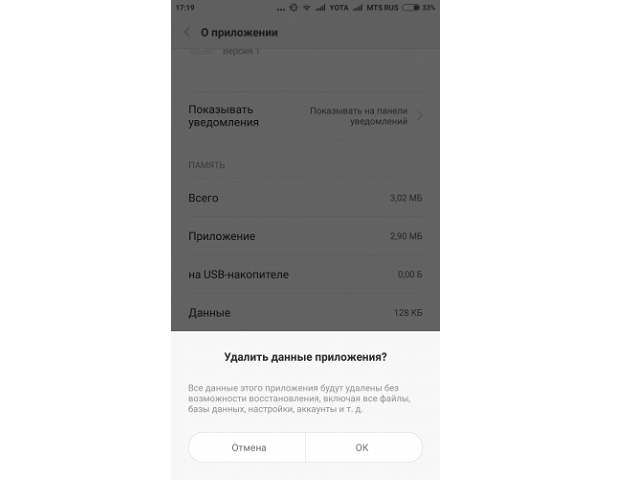
В большинстве случаев такой сброс данных через диспетчер приложений помогает исправить некоторые ошибки в работе программы. Он прост в исполнении и подходит для большинства пользователей, которые хотят добиться полноценного функционирования их аппарата.
Очистить кэш через Recovery (восстановление)
Такой метод более сложный, чем предыдущий, но более эффективный. Просто выполните следующие действия:
- полностью выключите свой телефон;
- теперь нажмите и держите три кнопки сразу: «Домой», клавишу питания и прибавление громкости;
- после ожидайте, когда появятся системные команды для операционной системы Андроида на дисплее;
- для начала функции очистки кэша с помощью кнопок прибавления и уменьшения громкости нажмите на раздел «Wipe cache partition» (очистить кэш);
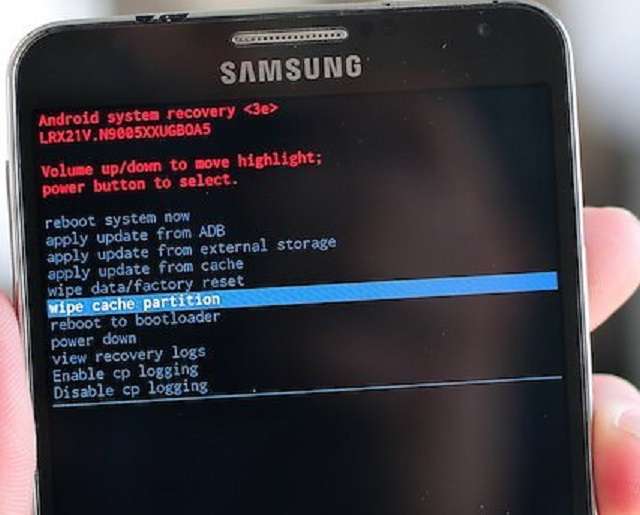
Помимо разобранных выше способов существуют также те, которые не требуют перезагрузки телефона.
Очистка кэшированных данных через Настройки
Выполнить их ещё проще и гораздо быстрее, но нельзя быть убеждённым в том, что предпринятые шаги помогут избавиться от проблемы. И тем не менее, по отзывам некоторых обладателей телефонов Самсунг для исправления функционирования камеры им помогали следующие шаги:
-
зайдите в «Настройки»;
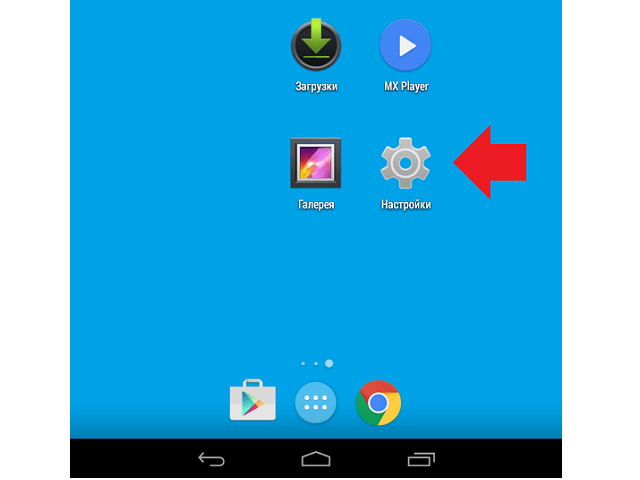
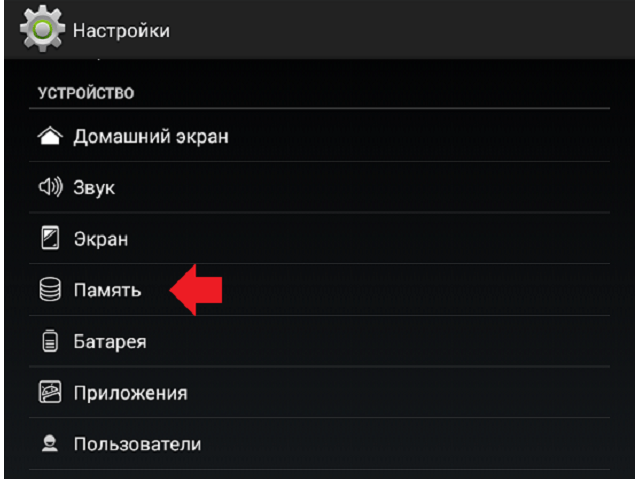
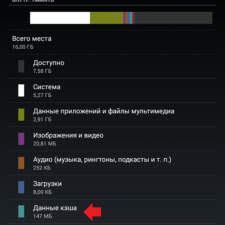
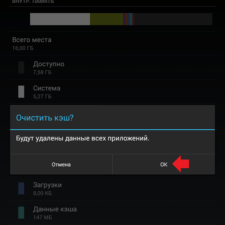
Если такой способ не помог, то можно попробовать провести следующие действия:
- выключите смартфон;
- снимите заднюю крышку телефона;
- вытащите батарею, SIM-карту и карту памяти (если она, конечно, имеется);
- затем вставьте все комплектующие обратно и включите аппарат.

Обратите внимание
Эти два варианта, перечисленные выше, были более примитивны, чем другие, но многим пользователям даже такие махинации помогают.
Также часто рассказывают про такой случай: когда удаляли приложение «Viber» на Самсунг, он больше не выдавал сбой камеры.
Но что же делать, если все действующие и описанные способы не помогли исправить проблему? Главное – не отчаиваться и не торопиться нести аппарат в ремонт, так как есть ещё несколько побочных способов, к которым можно прибегнуть.
Удаление приложения дополнительной камеры
Камера может выйти из строя из-за установки сторонней утилиты. Для того, чтобы разобраться с этой проблемой, нужно:
- удалить из списка приложений все альтернативные камеры или фонари, потому что они занимают память основной камеры и мешают её работоспособности;
- сделать перезагрузку гаджета;
- проверить камеру на наличие ошибки.
Способ удаления постороннего приложения или программы, скачанных на ваш смартфон, в частоте случаев помогает решить ошибку. Пользователи не замечают причины сбоя камеры до тех пор, пока не обнаружат, что когда-то давно скачали нелицензированную утилиту.
«Безопасный режим» — способ устранения проблемы
С помощью смены режима в гаджете можно выяснить, работает ли камера. Чтобы проверить это, сделайте следующие действия:
- включите безопасный режим (его можно активировать при отключении питания: высветится предложение перехода в безопасный режим, нужно нажать «да»);
- запустите приложение «Камера»: если она функционирует, то причина ошибки в одной из сторонних загруженных программ;
- по очереди выключите другие компоненты, активированные на смартфоне;
- выполняйте такое действие до тех пор, пока не найдёте утилиту, которая мешает работоспособности камеры;
- удалите её незамедлительно.

Будет полезным
Не стоит беспокоиться касательно важности приобретённой программы, которую придётся удалить. Работоспособность камеры на телефоне гораздо важнее и придётся чем-то пожертвовать, чтобы исправить ошибку.
Очистка кэша «камеры» при помощи файлового менеджера
Такой способ очень эффективен, но для его выполнения нужен будет стационарный компьютер, ноутбук или файловый менеджер:
- при помощи USB-кабеля присоедините телефон к ПК или воспользуйтесь приложением «Мои файлы» при помощи менеджера;
- зайдите в память телефона, а затем в папку «Android» и выберите «Data»;
- найдите архив, который называется «com.sec.android.gallery3d», и откройте этот файл;
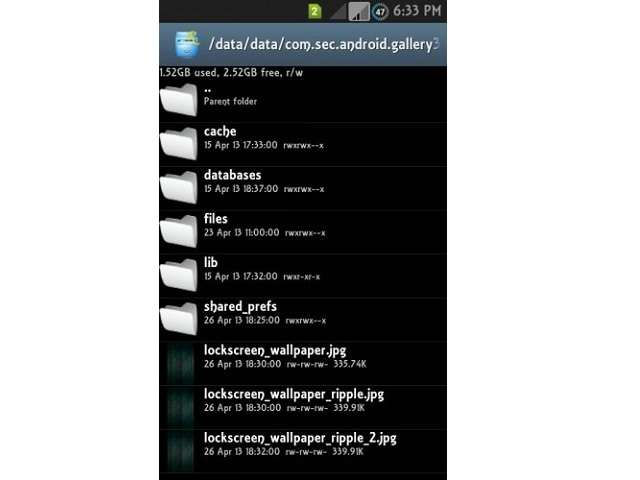
После окончания таких действий проверьте камеру на наличие ошибки.
Если ни один из способов не помог, то стоит применить крайнюю меру.
Hard reset

Важно знать
Последней мерой для возвращения функциональности камеры на телефоне является полный сброс системы с возвратом к заводским настройкам.